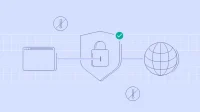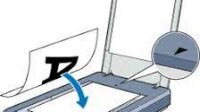Memastikan presentasi berjalan lancar adalah tujuan setiap presenter. Salah satu aspek penting dari presentasi yang sukses adalah kualitas visual yang ditampilkan. Untuk itu, memahami cara mengatur proyektor dengan benar sangatlah penting. Artikel ini akan memandu Anda melalui langkah-langkah mendetail untuk setting proyektor yang optimal.
Tutorial Setting Proyektor untuk Presentasi: Langkah Demi Langkah
Berikut adalah tutorial setting proyektor untuk presentasi:
Pemilihan Lokasi Proyektor
- Posisi Proyektor: Pastikan proyektor diletakkan di tempat yang datar dan stabil. Hindari menempatkan proyektor di dekat sumber panas atau di bawah sinar matahari langsung.
- Jarak Proyektor ke Layar: Sesuaikan jarak antara proyektor dengan layar berdasarkan ukuran gambar yang Anda inginkan. Semakin jauh jaraknya, gambar yang diproyeksikan akan semakin besar.
- Tingkatkan Ketinggian Proyektor: Jika proyektor diletakkan terlalu rendah, gambar mungkin akan terhalang oleh objek atau orang. Gunakan stand atau kaki proyektor untuk menyesuaikan ketinggiannya.
Koneksi ke Sumber
- Pilih Sumber Input yang Tepat: Proyektor umumnya memiliki berbagai opsi input, seperti HDMI, VGA, atau USB. Pilih input yang sesuai dengan perangkat Anda.
- Pastikan Kabel Terhubung dengan Baik: Setelah Anda menentukan jenis koneksi, pastikan kabel terpasang dengan benar dan aman pada kedua ujungnya.
- Nyalakan Perangkat Sumber: Nyalakan laptop atau perangkat yang Anda gunakan untuk presentasi. Pastikan perangkat Anda sudah dalam mode “projector ready”.
Mengatur Resolusi dan Aspek Rasio
- Pilih Resolusi yang Tepat: Dalam menu setting proyektor, Anda bisa menyesuaikan resolusi sesuai dengan sumber Anda. Umumnya, resolusi 1080p atau 720p sudah cukup untuk presentasi.
- Aspek Rasio: Pastikan aspek rasio proyektor sesuai dengan aspek rasio sumber Anda (misalnya 16:9 atau 4:3). Ini akan memastikan gambar tidak terdistorsi.
Penyesuaian Fokus dan Zoom
- Fokus: Gunakan roda atau tombol fokus pada proyektor untuk memastikan gambar tajam dan jelas.
- Zoom: Jika proyektor Anda dilengkapi dengan fitur zoom, Anda dapat menyesuaikannya untuk memperbesar atau memperkecil gambar tanpa memindahkan proyektor.
Pengaturan Warna dan Kecerahan
- Kecerahan: Sesuaikan level kecerahan proyektor sesuai dengan kondisi pencahayaan ruangan. Terlalu terang bisa membuat gambar terlihat pudar, sementara terlalu gelap membuatnya sulit dilihat.
- Kontras: Tingkatkan kontras untuk memberi kedalaman pada gambar dan membuat teks lebih mudah dibaca.
- Mode Warna: Beberapa proyektor memiliki mode preset yang disesuaikan untuk berbagai skenario, seperti “presentation”, “cinema”, atau “vivid”. Pilih mode yang paling sesuai dengan kebutuhan Anda.
Pastikan Suara Terhubung
Jika presentasi Anda melibatkan audio, pastikan speaker terhubung dengan benar dan suara bisa terdengar jelas di seluruh ruangan. Sesuaikan volume agar tidak terlalu keras atau terlalu pelan.
Mengatur proyektor mungkin tampak menantang pada awalnya, namun dengan langkah-langkah yang tepat, Anda bisa mendapatkan kualitas presentasi visual yang optimal. Dengan persiapan yang baik dan pemahaman tentang setting proyektor, Anda siap untuk memberikan presentasi yang memukau. Jadi, sebelum presentasi dimulai, luangkan waktu untuk memastikan proyektor Anda diset dengan sempurna!